如何恢复电脑出厂设置(简单操作,轻松恢复系统)
在使用电脑的过程中,我们可能会遇到系统崩溃、病毒感染等问题,而电脑恢复出厂设置是一种解决这些问题的有效方法。本文将介绍如何通过简单的操作,轻松恢复电脑的出厂设置,让您的电脑焕然一新。
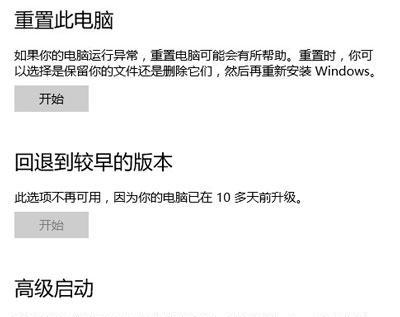
1.检查备份文件
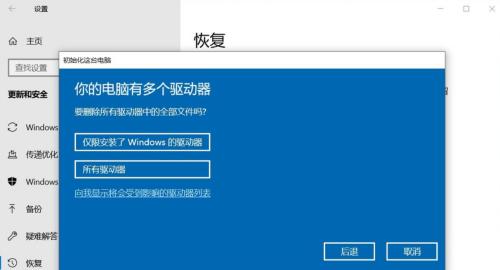
在恢复出厂设置之前,首先要检查是否有重要文件需要备份,避免数据丢失。可以将文件拷贝到外部存储设备或云盘中。
2.查找恢复选项
打开电脑设置界面,查找恢复选项。不同品牌的电脑可能设置位置不同,一般可以在“设置”-“更新和安全”-“恢复”或“恢复选项”中找到。
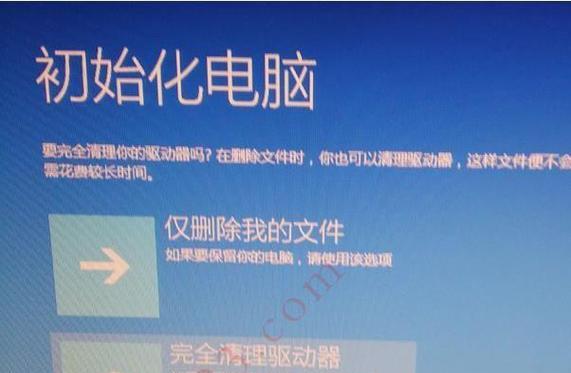
3.选择恢复出厂设置
在恢复选项中,选择“恢复出厂设置”或类似的选项,点击进入。
4.确认操作
系统会弹出确认提示框,提醒您此操作将会清除所有数据,包括安装的程序和文件,确认无误后点击“继续”。
5.选择保留个人文件
某些电脑恢复出厂设置时会提供保留个人文件的选项,您可以根据需要选择是否保留。若选择保留,系统将仅清除安装的程序。
6.等待恢复
确认设置后,系统将开始进行恢复操作。此过程可能需要一些时间,请耐心等待。
7.完成恢复
恢复完成后,系统会自动重新启动。您将看到一个干净的桌面,电脑已恢复到出厂设置状态。
8.重新安装软件
在恢复出厂设置后,您需要重新安装之前的软件。可以从官方网站下载最新版本,或使用之前备份的安装文件。
9.更新系统补丁
在安装软件之前,建议先更新系统补丁。打开系统设置,选择“更新和安全”-“WindowsUpdate”进行更新。
10.恢复个人文件
如果您选择了保留个人文件,现在可以将之前备份的文件拷贝回电脑。可以使用外部存储设备或云盘进行传输。
11.安装驱动程序
恢复出厂设置后,电脑可能缺少一些驱动程序。您可以从电脑品牌官方网站下载并安装最新的驱动程序。
12.配置系统设置
重新安装软件和驱动程序后,您可能需要重新配置一些系统设置,如网络连接、显示分辨率等。
13.安装防病毒软件
恢复出厂设置后,为了保护电脑安全,建议安装可靠的防病毒软件。选择一个信誉良好的品牌,定期更新病毒库。
14.备份重要文件
为避免再次发生数据丢失的情况,建议定期备份重要文件。可以使用外部存储设备或云盘进行备份。
15.使用恢复分区
某些电脑品牌在出厂时会预留一个恢复分区,可以通过特定快捷键启动恢复功能,不需要使用光盘或U盘。
通过简单的操作,您可以轻松恢复电脑出厂设置。在此过程中,请确保备份重要文件,并注意恢复后的软件安装、驱动程序更新以及系统设置。保持防病毒软件的及时更新,并定期进行文件备份,将有助于保障您的电脑安全与稳定运行。
- 电脑安装Win7系统指南(详细步骤及注意事项)
- 笔记本电脑键盘锁住了怎么解锁?(掌握解锁技巧,让你的键盘重新恢复正常)
- 大白菜制作U盘启动盘的详细教程(轻松掌握制作U盘启动盘的方法)
- 麒麟620处理器(高性能与低功耗的完美结合,华为麒麟620处理器引领中端手机市场)
- 硬盘修复的7种简单方法(轻松解决硬盘问题的有效措施)
- 三星S6信号质量评测(强信号稳定连接,探究三星S6信号质量的优劣)
- 使用PE工具进行服务器系统安装的教程(通过PE工具简化服务器系统安装流程)
- 飞思相机(探索无限创意的摄影新境界)
- 电脑启动黑屏只有光标的原因及解决方法(解决电脑黑屏的实用指南)
- 用PE重新安装系统的完全教程(轻松操作,解决电脑系统问题的最佳选择)
- 百事灵移动硬盘的优点和性能分析(快速传输、大容量存储、稳定可靠,百事灵移动硬盘一应俱全)
- 以龙的电水壶如何改善生活品质?(创新设计与高效功能的完美结合)
- 深入了解芯邦CBM2093(探索CBM2093的特性和应用场景,解读芯邦技术的卓越之处)
- 探索x909t手机的功能和特点(一款强大、多功能的智能手机)
- 趋势安全大师(全方位防御与智能分析,让您无忧上网)
- Nano6(突破性创新将纳米科技带入新纪元)
